Windows10系统之家 - 安全纯净无插件系统之家win10专业版下载安装
时间:2021-08-18 09:37:31 来源:Windows10之家 作者:admin
许多用户在使用电脑的时候,都会为自己的电脑设置一些开机自启动项目,这样可以在用户启动电脑的时候,系统就会自动启动运行用户指定的软件。那么Win10电脑如何自定义开机启动项呢?下面小编就带着大家一起来看看吧!
Win10电脑如何自定义开机启动项:
1、点击快捷键“win+r”,打开运行窗口对话框。
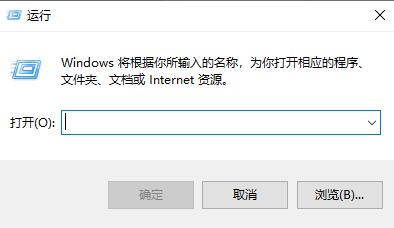
2、在框内输入“msconfig”后点击,就会弹出 系统配置 对话框。
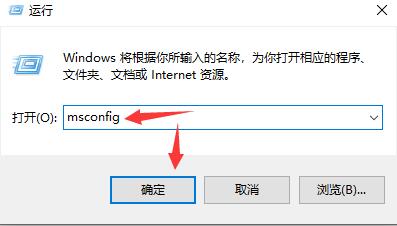
3、点击系统配置对话框上方的启动选项,打开图框中任务管理器选项。
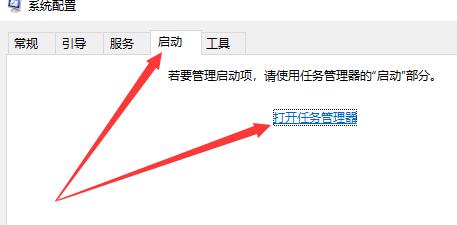
5、这时就会显示出所有的开机启动项,每一项的状态栏显示有是否启用。
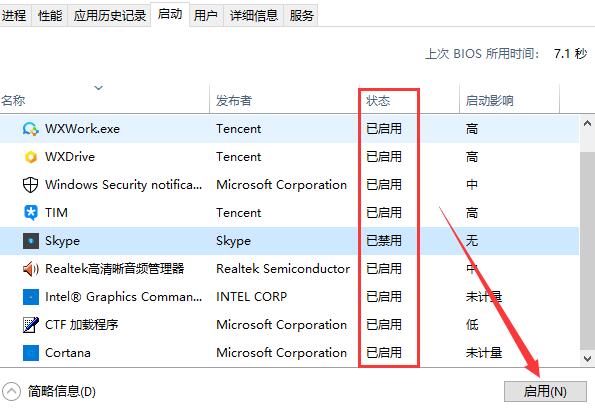
热门教程
热门系统下载
热门资讯





























